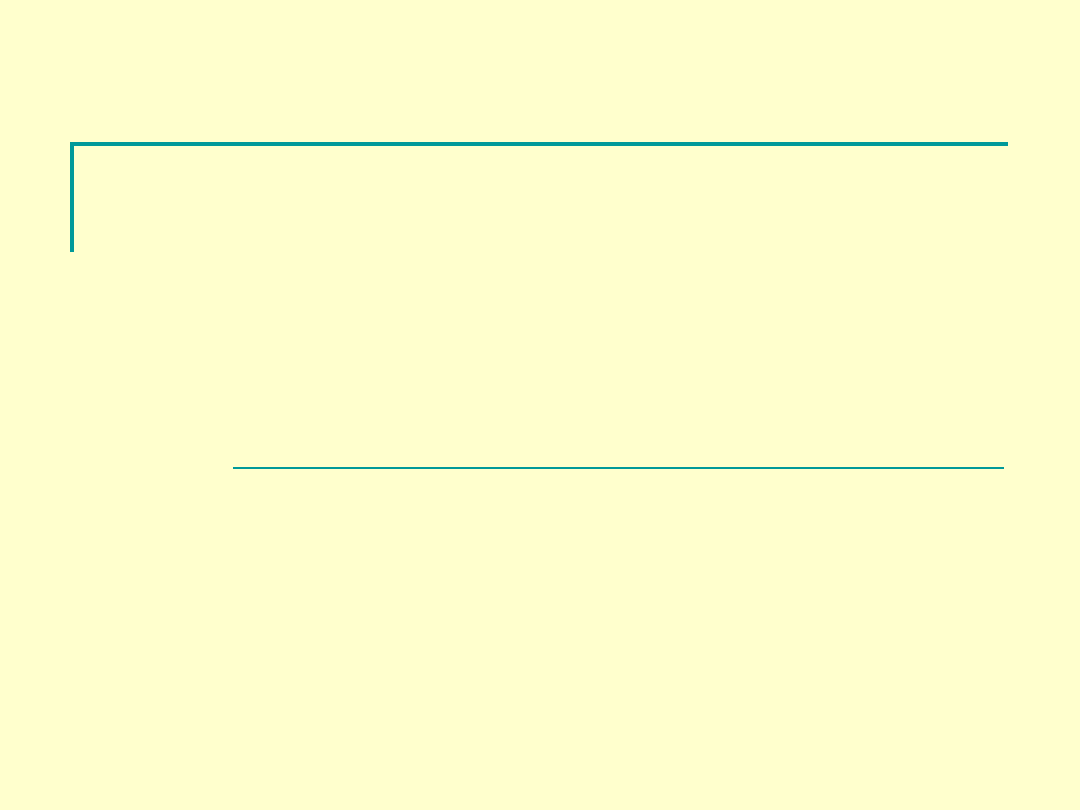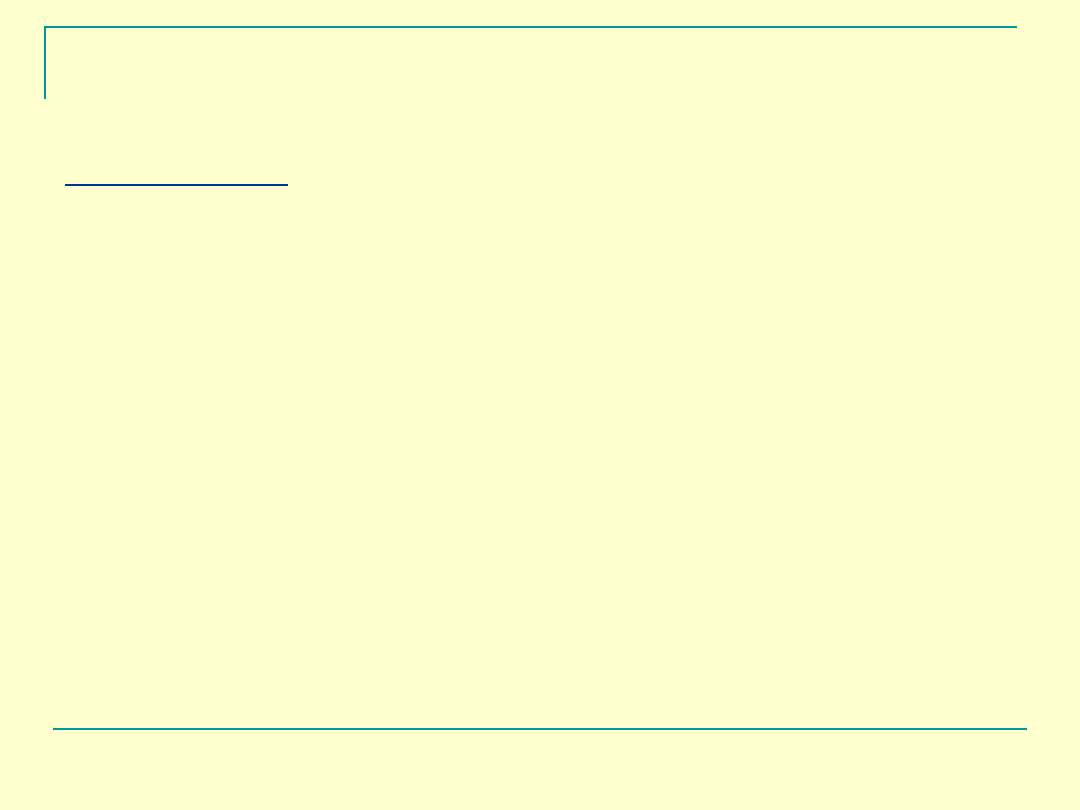
Wykres jest graficzną reprezentacją
danych. Wykres może być osadzony
bezpośrednio na arkuszu danych bądź
może zostać umieszczony na osobnym
arkuszu
wykresów.
Przed przystąpieniem do tworzenia
wykresu dobrze jest zaznaczyć dane, na
podstawie których będzie on tworzony.
Jeżeli
ta
czynność
nie
zostanie
wykonana, jest możliwość wskazania
zakresu danych już w trakcie budowania
wykresu.
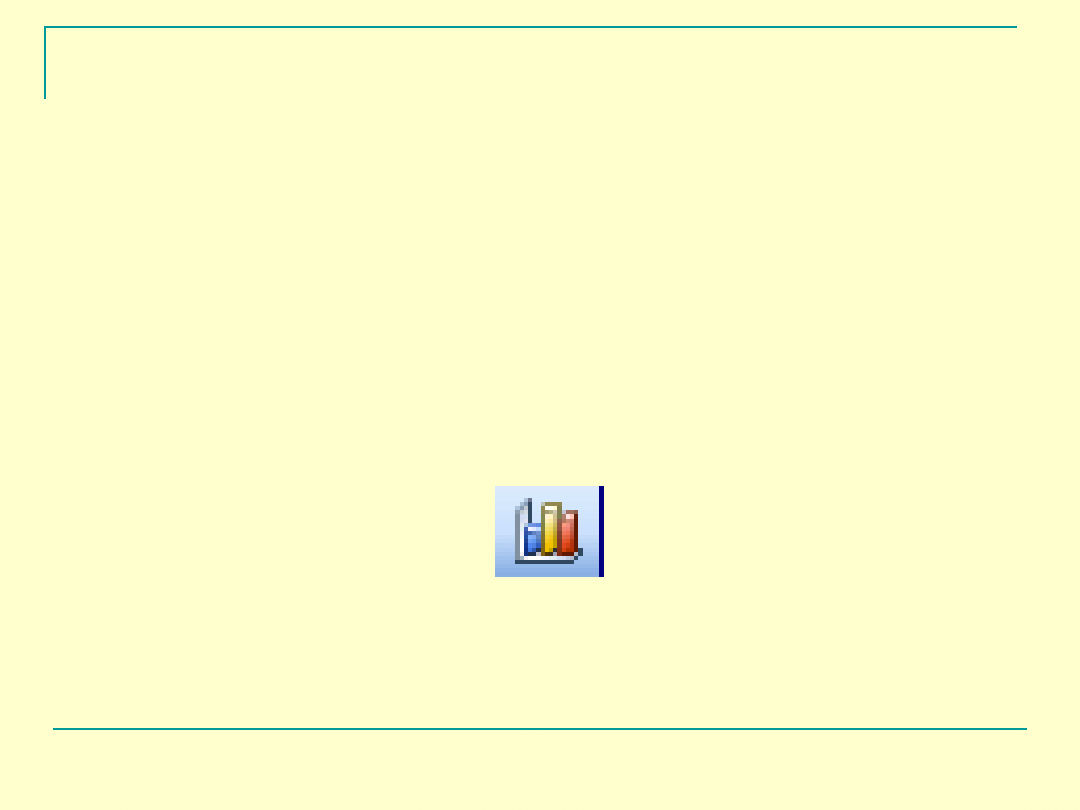
Kreator wykresów.
Najpopularniejsza metodą tworzenia
wykresów jest użycie Kreatora
wykresów. Składa się on z kilku okien
dialogowych, które pomagają
użytkownikowi przejść przez kolejne
etapy budowania wykresów.
Aby wywołać Kreatora wykresów
należy wybrać z nemu Wstaw
polecenie Wykres lub kliknąć ikonę
Kreator wykresów
umieszczoną na pasku narzędzi Standardowym.
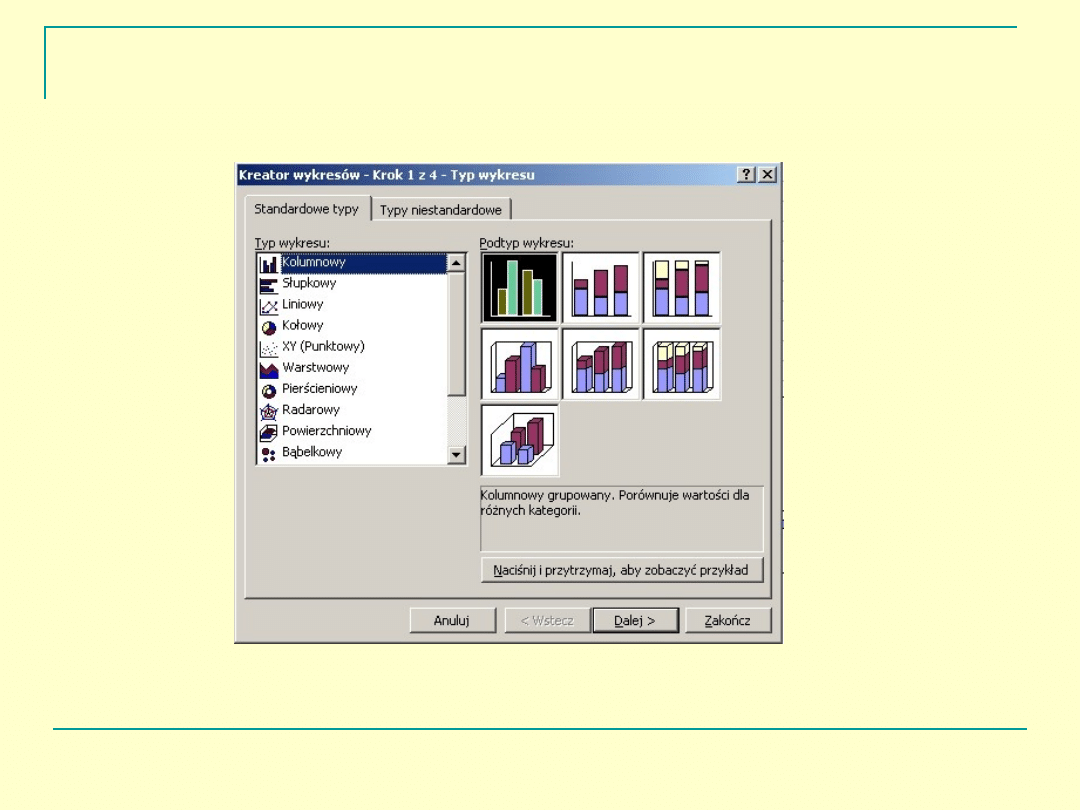
Krok 1 - Typ wykresu
Pierwsze okno kreatora wykresów pozwala na wybranie
rodzaju tworzonego wykresu:
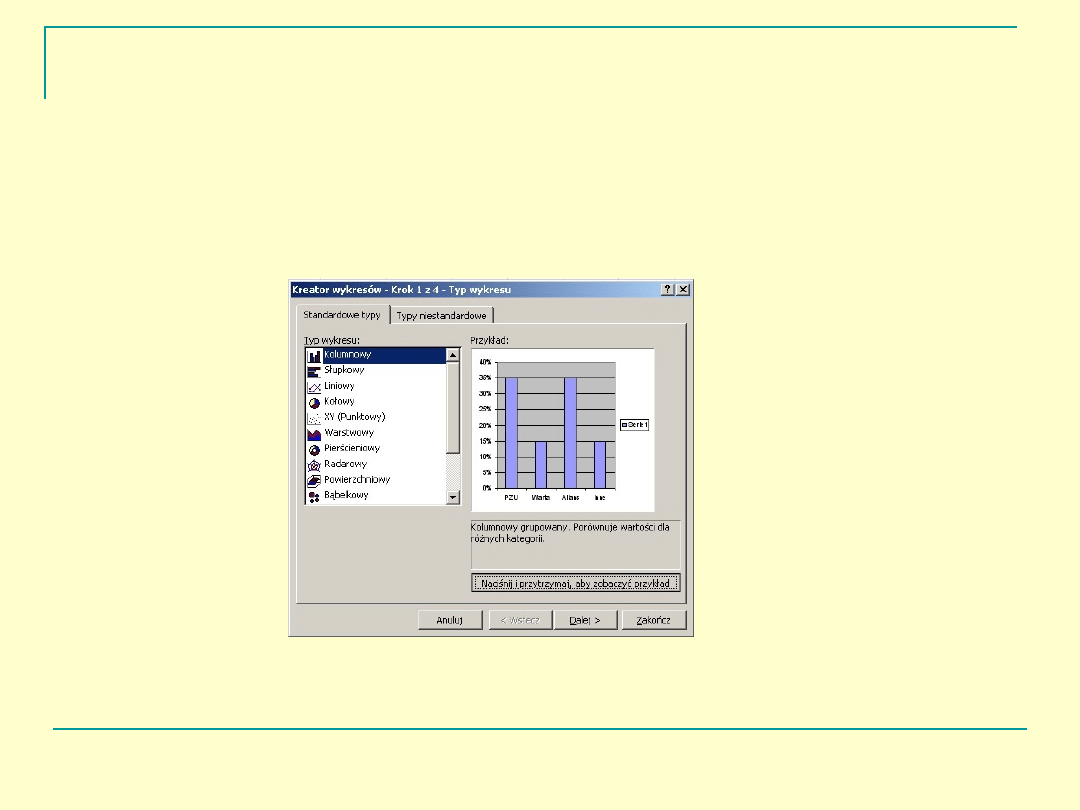
Użytkownik ma do wyboru 14 standardowych i 20
niestandardowych typów wykresów. W każdej chwili można zmienić
typ wykresu na inny.
Zakładka – Standardowe typy
Na tej karcie znajdują się standardowe typy wykresów oraz
odpowiadające im podtypy. W dolnej części znajduje się krótki opis
wybranego podtypu wykresu.
Jeśli przed wywołaniem kreatora zaznaczony był obszar danych,
naciskając przycisk Naciśnij aby zobaczyć przykład można
zobaczyć podgląd wykresu.
Zakładka – Typy niestandardowe
Lista zawiera dostępne typy niestandardowe. Obok znajduje się
podgląd aktualnego wykresu.
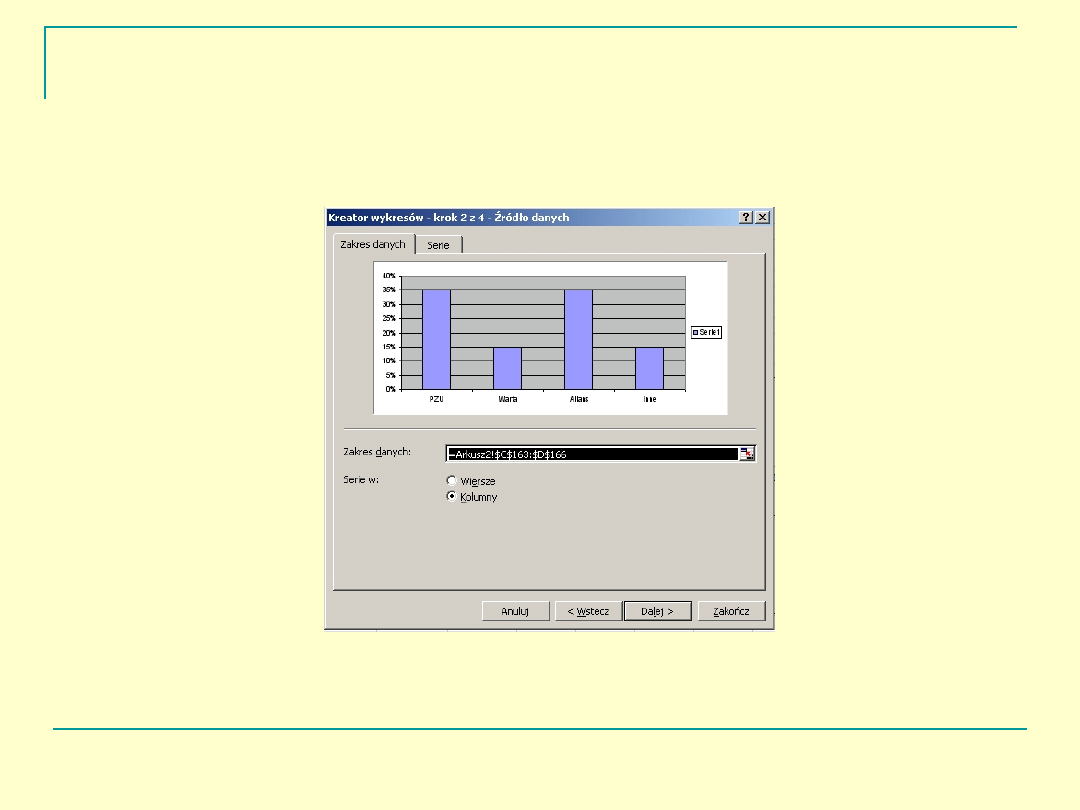
Krok 2 - Źródło danych
Drugie okno kreatora zawiera dwie karty, gdzie użytkownik określa
Zakres danych oraz dodatkowe informacje o tzw. Seriach danych
Karta Serie wyświetla listę nazw istniejących serii danych Serie
danych na wykresie można dodawać i usuwać bez naruszania
danych w arkuszu roboczym.
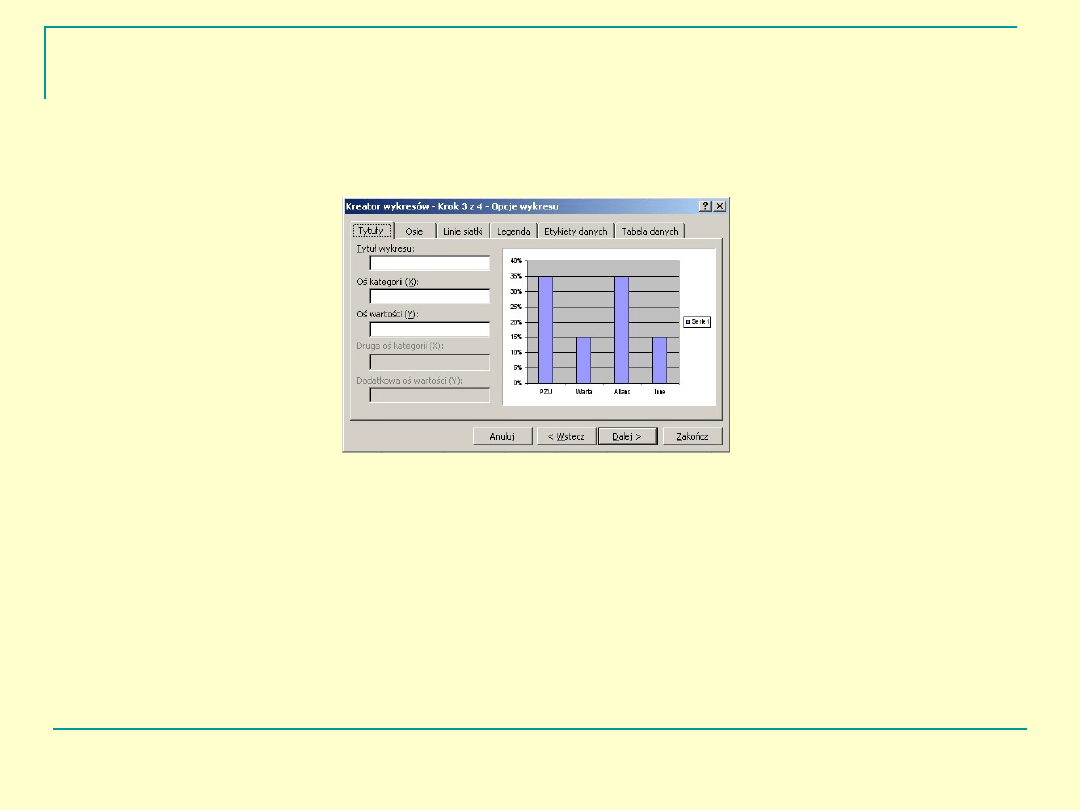
Krok 3 - Opcje wykresu
Na ekranie pojawi się kolejne okno dialogowe: Kreator wykresów – Krok 3
z 4 – Opcje wykresu. Za pomocą zakładek umiejscowionych na górze tego
okna można ustawiać modyfikować szereg opcji formatowania wykresu:
Zakładka Tytuły — pozwala na nadanie nazw poszczególnym osiom wykresu oraz
zdefiniowanie tytułu całego wykresu.
Zakładka Osie — pozwala na zdefiniowanie osi, które pojawią się na wykresie.
Zakładka Linie siatki — pozwala na zdefiniowanie podziałek poszczególnych osi
wykresu.
Zakładka Legenda — pozwala na określenie lokalizacji legendy wykresu oraz
zdefiniowanie, czy legenda będzie wyświetlana.
Zakładka Etykiety danych — pozwala na zdefiniowanie opcji etykiet danych
wykresu.
Zakładka Tabela danych — umożliwia dołączenie tabeli danych do wykresu.
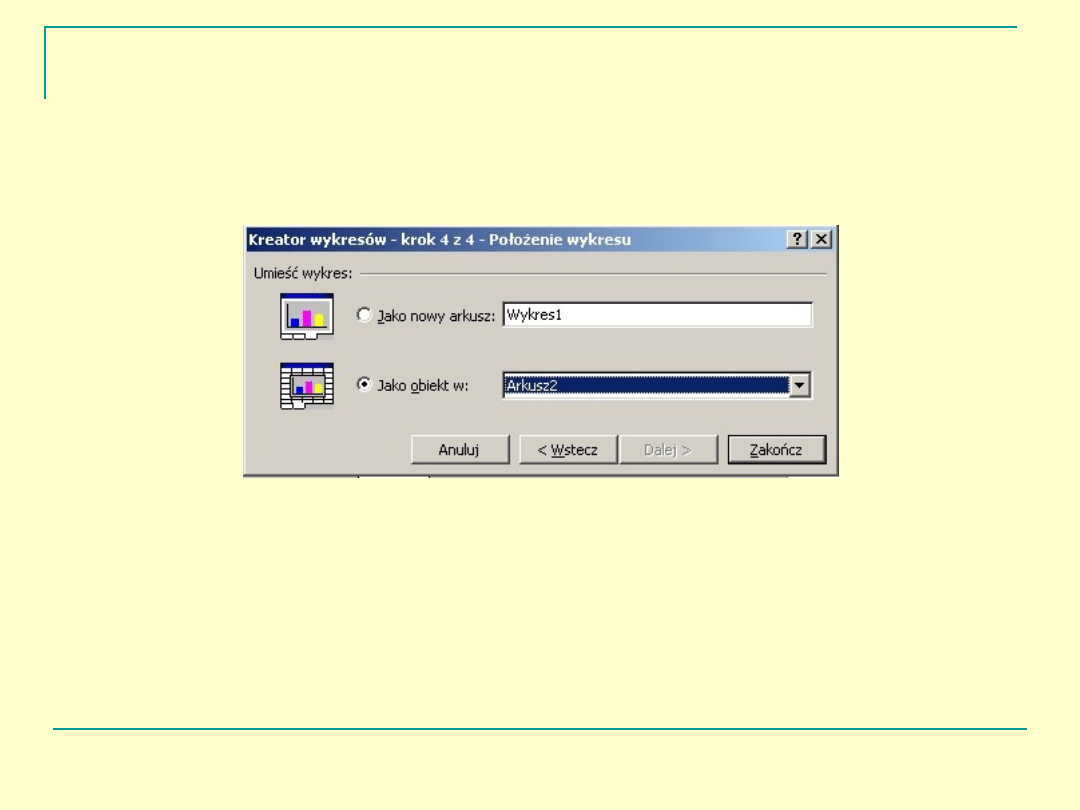
Krok 4 – Położenie wykresu
Na ekranie pojawi się kolejne okno dialogowe: Kreator wykresów – krok 4 z 4
– Położenie wykresu pozwalające na określenie docelowej lokalizacji wykresu:
Opcja Jako nowy arkusz — powoduje umieszczenie wykresu na osobnym
arkuszu. W polu tekstowym znajdującym się obok możesz podać nazwę
tworzonego arkusza wykresu.
Opcja Jako obiekt w — powoduje osadzenie wykresu na istniejącym arkuszu
danych. Arkusz docelowy możesz wybrać z listy rozwijanej znajdującej się obok.
Naciśnij przycisk Zakończ.
Wykres zostanie utworzony i umieszczony w wybranej lokalizacji.
Document Outline
Wyszukiwarka
Podobne podstrony:
VI Tworzenie wykresów cz II
Tworzenie wykresów w arkuszu kalkulacyjnym EXCEL, do uczenia, materialy do nauczania, rok2010-2011,
tworzenie wykresów
Zasady tworzenia wykresów, m.szpaner, Semestr IV, Fizyka, Sprawozdania Fizyka
tworzenie wykresów zadania
SCENA VI, Lektury, Dziady cz. III
tworzenie wykresów
tomasz nowakowski zbior zadan z geometrii wykreslnej cz i
Adobe Photoshop Elements 9 Postarzanie zdjęcia, tworzenie pocztówki (cz 1)
Tworzenie wykresów złożonych
Tworzenie wykresów przestawnych
wykresy cz 3
tworzenie wykresów
Tworzenie wykresów
2 Pierwsza metoda tworzenia trójkątów cz 2
Adobe Photoshop Elements 9 Tworzenie pocztówki (cz 2)
1 Pierwsza metoda tworzenia trójkątów cz 1
Algorytmy i złożono ć cz VI
Podstawy edytorstwa wykład cz VI, Edytorstwo
więcej podobnych podstron